解き方が理解できるシミュレーション「掛け算の筆算」公開
2018/03/10
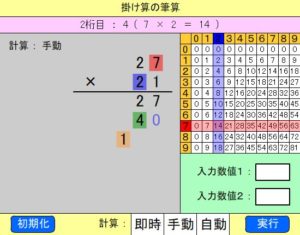
こんにちは。えいたです。
もしも、小学生が自由研究にプログラミングを取り入れたら
提出先は教師、ゲーム制作は認められない可能性あり。
「プログラミングを通して、勉強している姿を見せる。」
シミュレーション制作の前提条件は、事象の理解です。
小学生が理解できる事象 = 掛け算の筆算
よって、掛け算の筆算シミュレーションを制作しました。
九九の表
おバカな芸能人が「1桁×1桁」を解答できない姿、TVで見ました。
「7の段は難しいから、仕方がないよね。」
そのフォローは間違い、日本の教育レベルが疑われるから。
「九九の表」を暗記していない事実、当時の教師は泣いています。
「九九の表」の暗記後は、掛け算の筆算が待ち受けています。
桁数は関係なし「1桁×1桁」の計算を繰り返す。
「九九の表」の暗記が役に立ちます。
習熟度は個人差がある
残念ながら、筆算をできない小学生は現れます。
教師は家庭教師と異なり、数十人の勉強を担当します。
- できない人のフォロー結果、授業が止まる
- 宿題も「できないから、やらない」の悪循環
「掛け算の筆算」ができない理由を考えました。
- 九九の表を暗記していない
- 筆算の解き方が分からない
上記2点に重点を置いて、シミュレーションの制作をしました。
「掛け算の筆算」で学ぶ
「掛け算の筆算」について
ルール
最大「4桁×4桁」の掛け算を計算できます。
- 解答を求める人:即時機能
- 筆算ができない人:手動機能・自動機能
学習に応じて、機能を使い分けて下さい。
画面構成

「入力数値1、入力数値2」はキーボード入力(最大4桁)
初期化ボタン:計算をリセットして「新しい掛け算」が入力可能
・計算機能について
即時:筆算の結果を表示
手動:ユーザが次ステップの実行権を持つ
自動:2秒毎に次ステップに進む
計算機能に関係なく、最後に筆算の結果を表示します。
実行ボタン:入力数値および計算機能を反映
※入力数値欄が空白の場合、2桁の数字をランダム選択
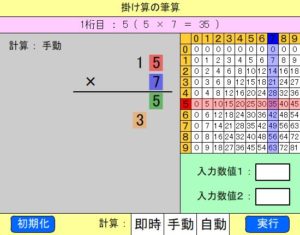
手動機能・自動機能を選択した場合、上記画面を表示します。
「左側:筆算、右側:九九の表」を対応させて、学習できます。
・対応関係
筆算・赤背景 = 九九の表・赤線
筆算・青背景 = 九九の表・青線
操作方法
「入力数値を入力、計算機能を選択」後、実行ボタンを押して下さい。
・計算機能が手動の場合
実行ボタン:次ステップに進みます。
「15×7」の場合、下記が完成形です。
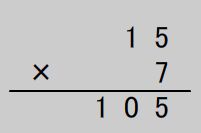
他の掛け算を実行する場合、初期化ボタンを押して下さい。
筆算の背景色
ユーザの理解を促すため、数字に背景色を使用しています。
例:「15×7」の途中経過
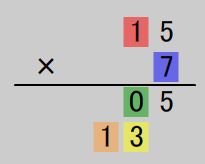
5×7の計算ステップ終了、1×7の計算ステップです。
1×7+3=10
- 赤背景:入力数値1の計算箇所
- 青背景:入力数値2の計算箇所
- 黄背景:繰り上がりの加算
- 橙背景:解答の2桁目・繰り上がり
- 緑背景:解答の1桁目・値確定
以上、5種類の色を用いています。
宿題が面倒な方へ
4桁×4桁の宿題は、面倒ですか?
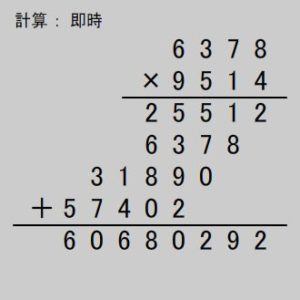
シミュレーションを用いて、解答を簡単出力!
・電卓は途中の計算が無い
途中の計算を抜いて提出した場合、電卓の使用が疑われます。
さいごに
制作当初、使用ユーザは「小学生」を想定していました。
使用ユーザ:「掛け算の筆算を教える人」を追加
プロジェクターを用いて、大人数に対応できます。
「教師が使用するメリット」あると思います。
他のゲームも遊んで下さいね。
